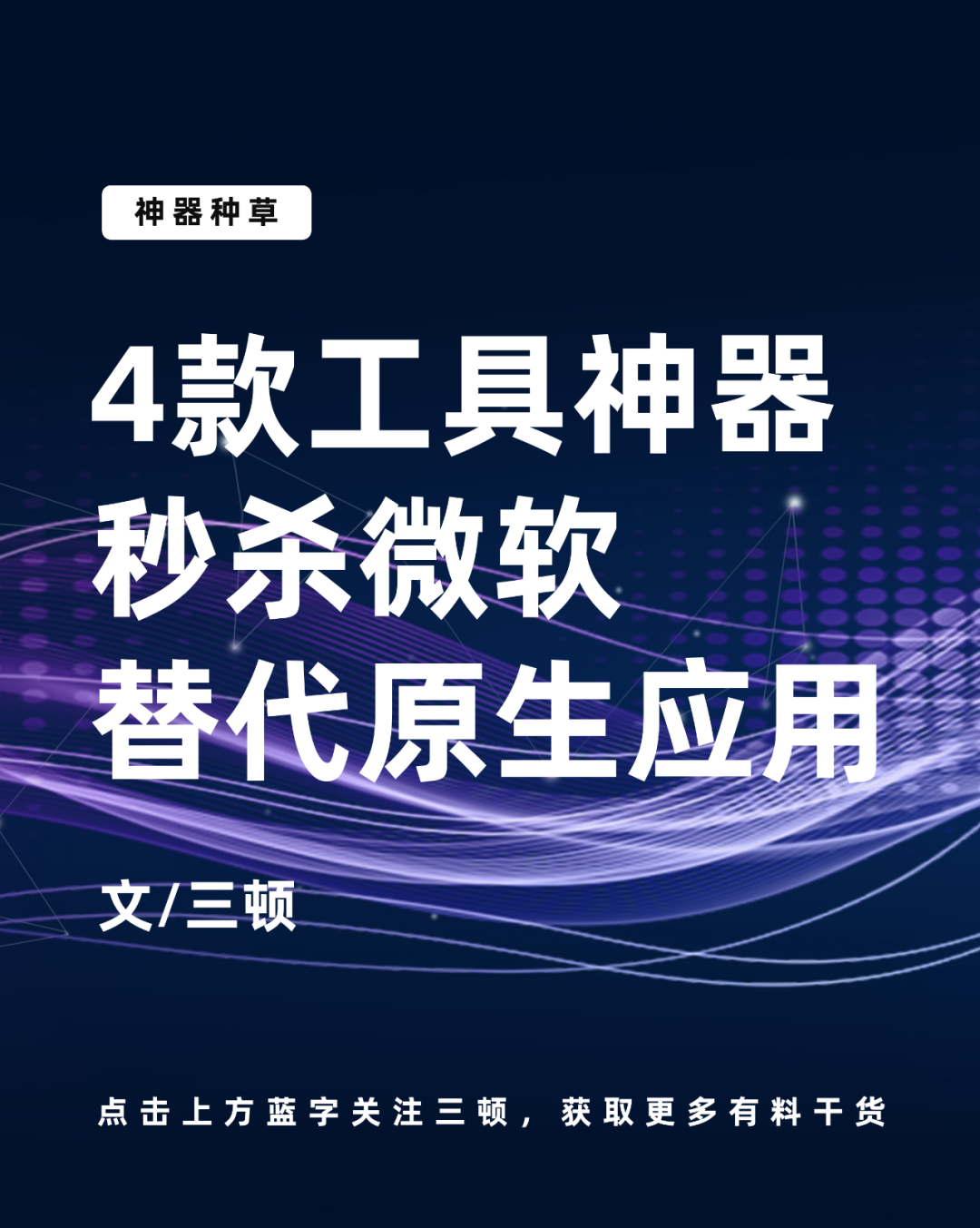
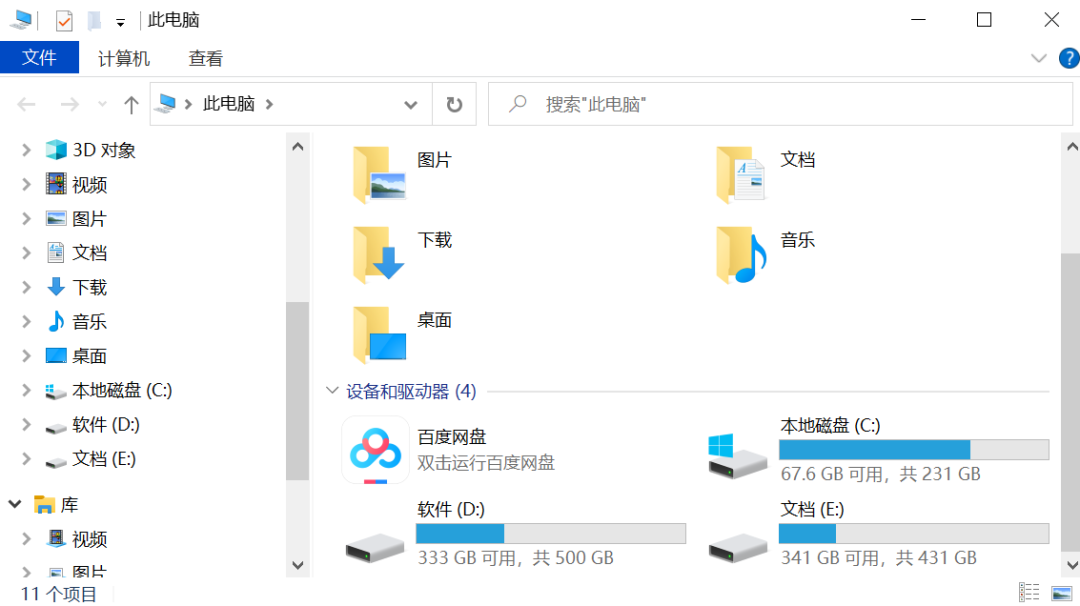 这个被我们高频使用的
资源管理器
,虽然常用但功能特别简单,用久了看着还挺腻。
其实,你有更好的选择!分享四款三顿私藏的宝藏工具,
可以增强或替代原生管理器,赶紧一起看看吧!
这个被我们高频使用的
资源管理器
,虽然常用但功能特别简单,用久了看着还挺腻。
其实,你有更好的选择!分享四款三顿私藏的宝藏工具,
可以增强或替代原生管理器,赶紧一起看看吧!
 让自带资源管理器更好用
让自带资源管理器更好用
WindowsTabs这是一款可以 给所有窗口加上标签的工具, 压缩包大小只有920k,免安装直接打开就能使用。
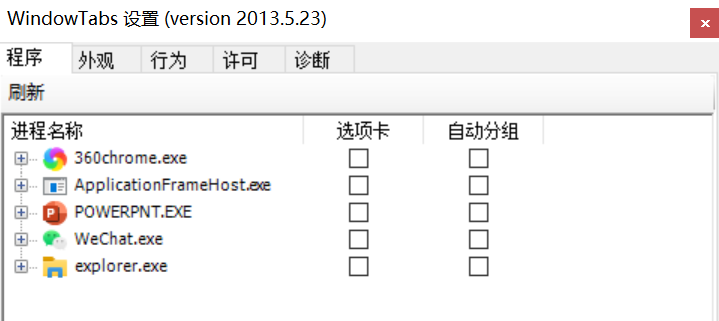 还记得“我的电脑”最初的模样吗?开启这款工具后,“你的电脑”立马就能变成这样:
还记得“我的电脑”最初的模样吗?开启这款工具后,“你的电脑”立马就能变成这样:
 开了超多的文件夹来回切换特别麻烦?使用标签的形式一目了然,而且切换起来特别方便。
标签还提供了多种呈现形式,
支持重命名、位置调整等操作:
开了超多的文件夹来回切换特别麻烦?使用标签的形式一目了然,而且切换起来特别方便。
标签还提供了多种呈现形式,
支持重命名、位置调整等操作:
 标签的样式还可以自己在设置中进行DIY:
标签的样式还可以自己在设置中进行DIY:
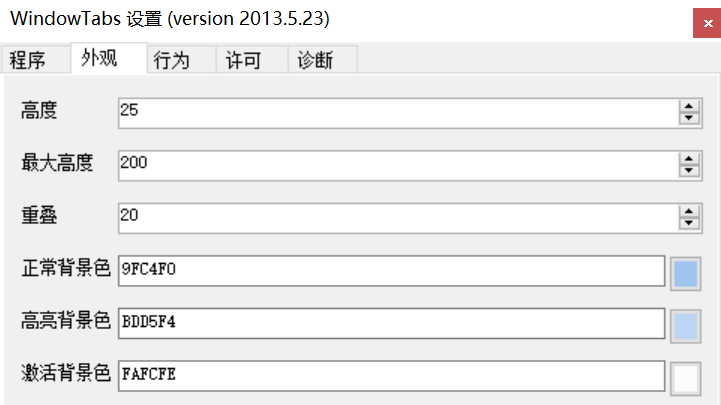 黑科技的是,这款工具不仅支持给资源管理器添加标签,常用的浏览器、Office软件、QQ等等,
任意软件任意窗口都支持添加标签:
黑科技的是,这款工具不仅支持给资源管理器添加标签,常用的浏览器、Office软件、QQ等等,
任意软件任意窗口都支持添加标签:
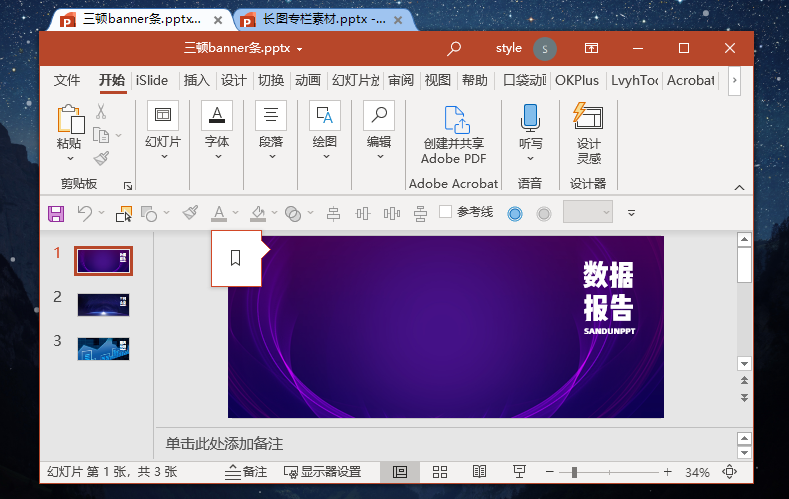 体积小巧,而且超方便就能管理文件,如果你经常需要开爆炸多的文件窗口,不妨可以尝试一下这款工具。
体积小巧,而且超方便就能管理文件,如果你经常需要开爆炸多的文件窗口,不妨可以尝试一下这款工具。
QTTabBar同样作为资源管理器增强工具,QTTabBar的功能更加丰富。 软件压缩包3.5M,需要安装后使用。
 特色一,是提供了更加丰富标签页功能。除了常规的标签外,
还支持对标签页进行分组管理:
特色一,是提供了更加丰富标签页功能。除了常规的标签外,
还支持对标签页进行分组管理:
 特色二,是支持快速预览文件和文件夹。
只需要将鼠标悬停在文件位置,就能对文件进行预览。支持文本、图片、视频以及音频等多个格式,除此之外,文件夹内容也支持预览。
特色二,是支持快速预览文件和文件夹。
只需要将鼠标悬停在文件位置,就能对文件进行预览。支持文本、图片、视频以及音频等多个格式,除此之外,文件夹内容也支持预览。
 让三顿很爱的还有这个“双击空白处返回上一级文件夹”的功能,
以往返回文件夹需要移动鼠标点击右上角的按钮,特别麻烦。
而现在只需要双击鼠标,实在太方便啦!
让三顿很爱的还有这个“双击空白处返回上一级文件夹”的功能,
以往返回文件夹需要移动鼠标点击右上角的按钮,特别麻烦。
而现在只需要双击鼠标,实在太方便啦!
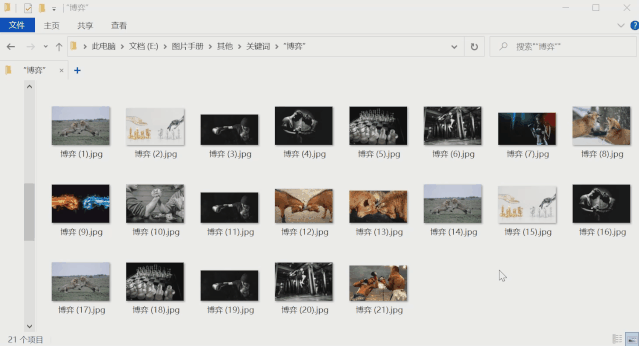 类似的快捷键还有很多,可以在工具设置中自行添加调整。如果你感兴趣,不妨可以下载尝试一下~
类似的快捷键还有很多,可以在工具设置中自行添加调整。如果你感兴趣,不妨可以下载尝试一下~
 用它替代自带资源管理器
前两款推荐的工具,是在自带资源管理器的基础上进行插件式的增强。
而以下两款工具,则是可以直接替换使用。
用它替代自带资源管理器
前两款推荐的工具,是在自带资源管理器的基础上进行插件式的增强。
而以下两款工具,则是可以直接替换使用。
RX文件管理器之前就有给大家安利过这款资源管理器,安装后完美替代原生管理器:
 推荐理由一是界面颜值很高,
除了默认的黑白灰三色主题外,还支持调用必应每日壁纸,支持自定义壁纸:
推荐理由一是界面颜值很高,
除了默认的黑白灰三色主题外,还支持调用必应每日壁纸,支持自定义壁纸:
 推荐理由二是操作体验流畅,
而且提供了超多可以帮你大幅提升使用效率的给力功能。
多标签页功能,支持同时打开任意多个文件夹,而且切换起来非常流畅:
推荐理由二是操作体验流畅,
而且提供了超多可以帮你大幅提升使用效率的给力功能。
多标签页功能,支持同时打开任意多个文件夹,而且切换起来非常流畅:
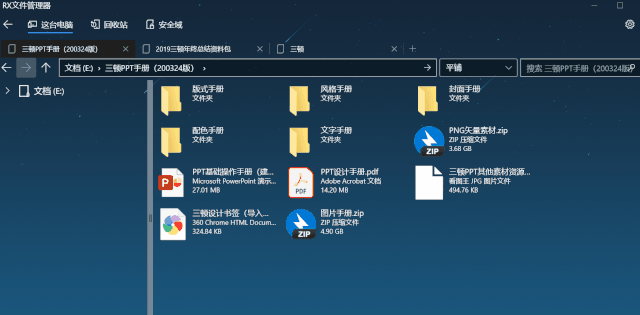 图片编辑功能,工具内可以直接打开图片,支持鼠标滚轮切换图片,支持直接对图片进行编辑。提供了剪裁、滤镜以及亮度对比度调整等功能:
图片编辑功能,工具内可以直接打开图片,支持鼠标滚轮切换图片,支持直接对图片进行编辑。提供了剪裁、滤镜以及亮度对比度调整等功能:
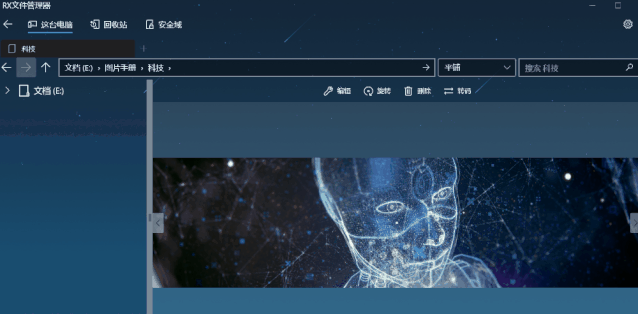 丰富的右键功能,工具中右键文件,除了简单的复制粘贴等功能外,还提供了格式转换、解除文件占用等实用功能:
丰富的右键功能,工具中右键文件,除了简单的复制粘贴等功能外,还提供了格式转换、解除文件占用等实用功能:
 快速启动功能,你可以将任意的文件、网站以及软件添加到工具首页的左边栏中,快速打开你需要的应用:
快速启动功能,你可以将任意的文件、网站以及软件添加到工具首页的左边栏中,快速打开你需要的应用:
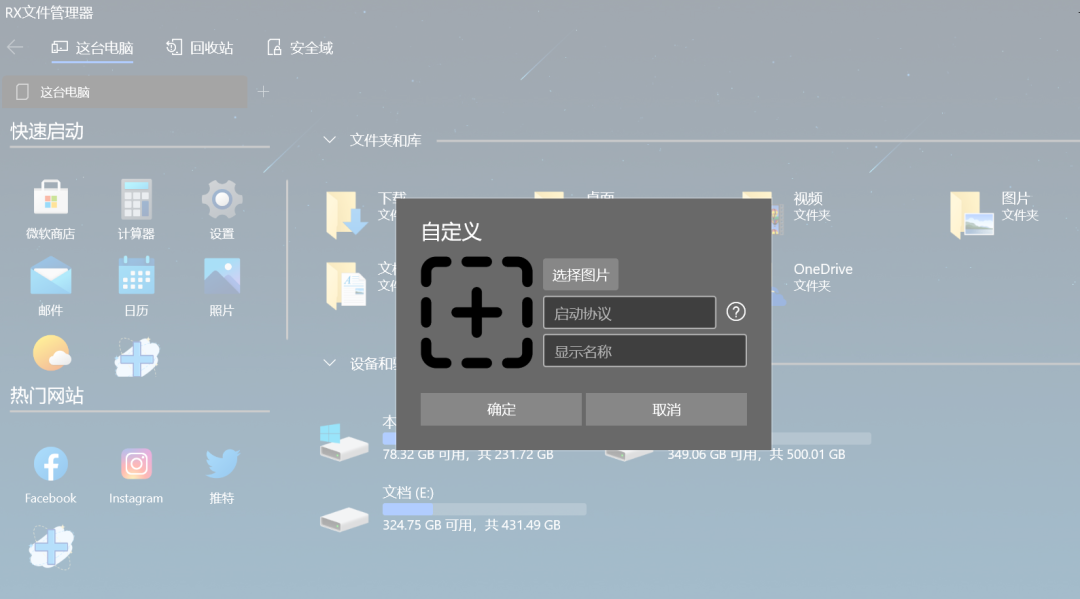 这款工具可以直接在微软自带的应用商店中下载,无需购买,
免费试用版功能足够而且不限制时间:
这款工具可以直接在微软自带的应用商店中下载,无需购买,
免费试用版功能足够而且不限制时间:
 如果用腻了“我的电脑”,不妨可以试试这个颜值高还能帮你提效的工具软件。
如果用腻了“我的电脑”,不妨可以试试这个颜值高还能帮你提效的工具软件。
Files这是一款 界面更加极简的资源管理器, 和RX文件管理器一样,需要在Windows应用商店下载使用。
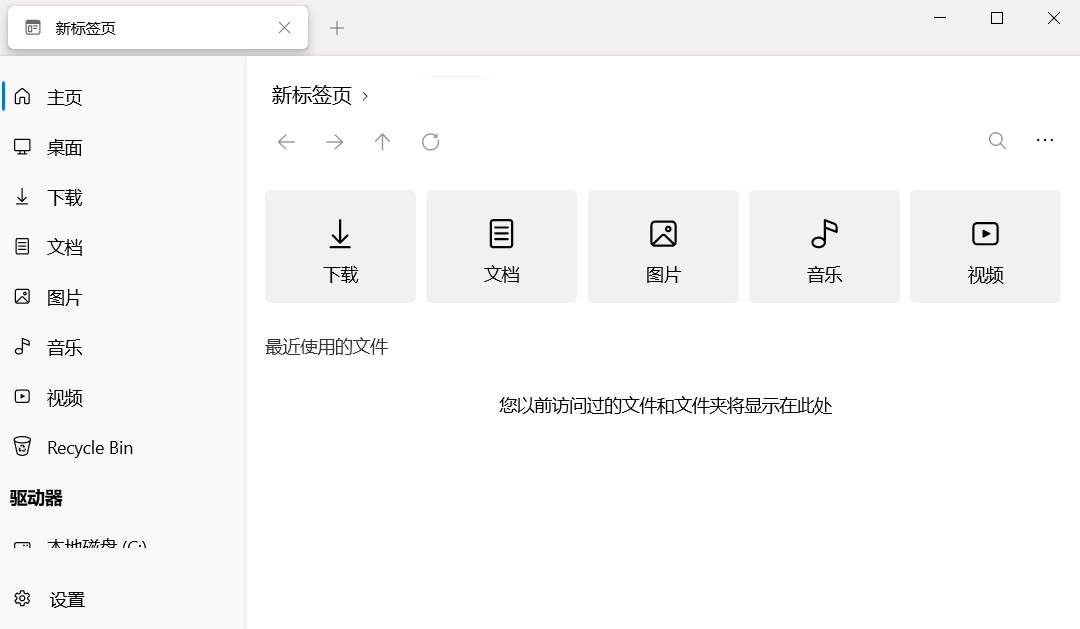 界面首页提供了常用的几个文件夹和最近使用的文件,也
同样支持以标签页形式管理窗口。
对文件和文件夹的呈现形式做了美化,
颜值很高,右下角也支持调整呈现形式。
界面首页提供了常用的几个文件夹和最近使用的文件,也
同样支持以标签页形式管理窗口。
对文件和文件夹的呈现形式做了美化,
颜值很高,右下角也支持调整呈现形式。
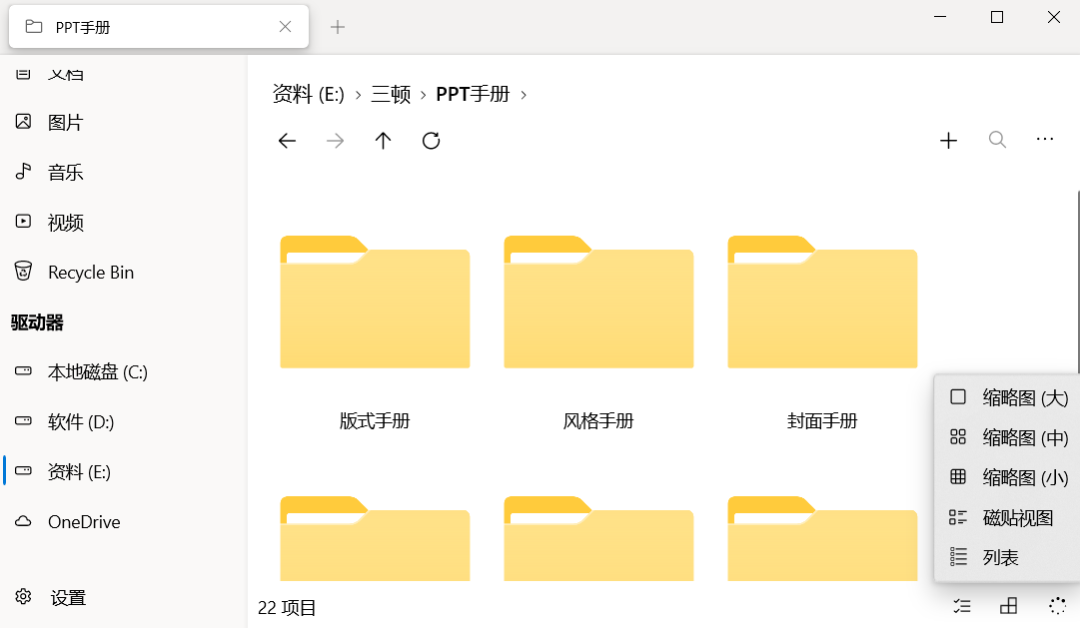 另外,还支持深色模式:
另外,还支持深色模式:
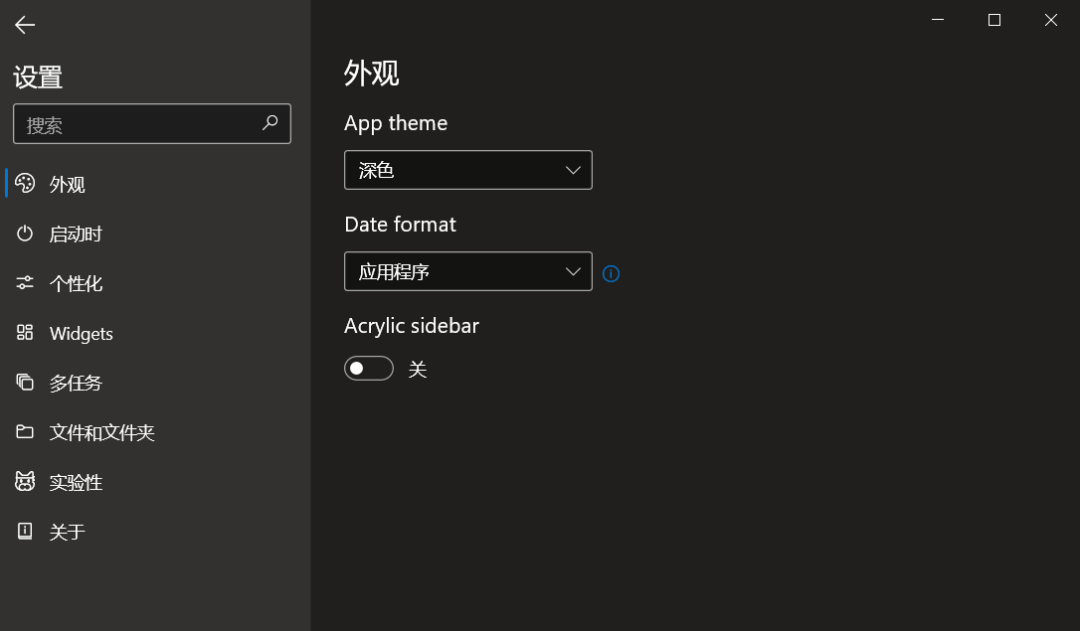 这款工具在功能上并没有什么特别,
三顿推荐它的主要原因就是颜值超高。
如果你喜欢这类极简风格的设计,不妨可以尝试一下。
这款工具在功能上并没有什么特别,
三顿推荐它的主要原因就是颜值超高。
如果你喜欢这类极简风格的设计,不妨可以尝试一下。
 在两款增强工具中,
WindowsTabs轻量、功能专一,适合轻度使用。QTTabBar提供的功能更加多样,适合有深度窗口管理需求的小伙伴使用。
在两款增强工具中,
WindowsTabs轻量、功能专一,适合轻度使用。QTTabBar提供的功能更加多样,适合有深度窗口管理需求的小伙伴使用。

 而在两款替换工具中,
RX文件管理器功能更多,Files则是颜值为王,同样可以按需下载使用。
而在两款替换工具中,
RX文件管理器功能更多,Files则是颜值为王,同样可以按需下载使用。

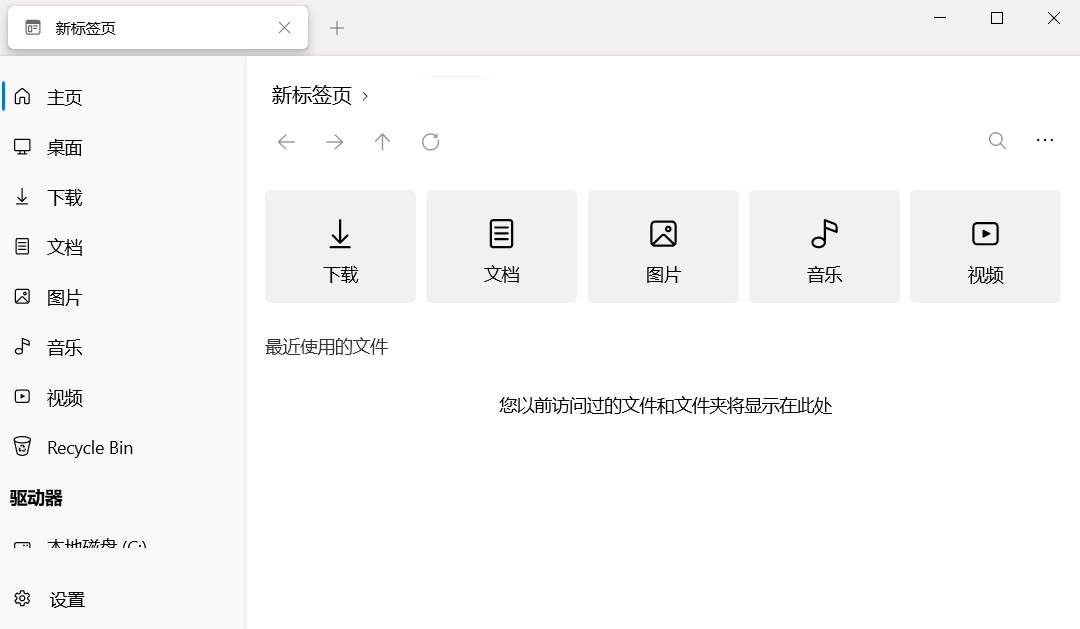
好了,三顿把提到的软件安装包也做了整理,在三顿的公众号回复软件即可获取。
写稿不易,如果有用,希望你能点下右下角的在看小小支持和鼓励一下三顿哦~
推荐阅读:
免费插画素材网站整理合辑
9款少有人知的翻译神器推荐
收好这套超5万人在学的PPT课程!
推荐资源:






















 4955
4955

 被折叠的 条评论
为什么被折叠?
被折叠的 条评论
为什么被折叠?








